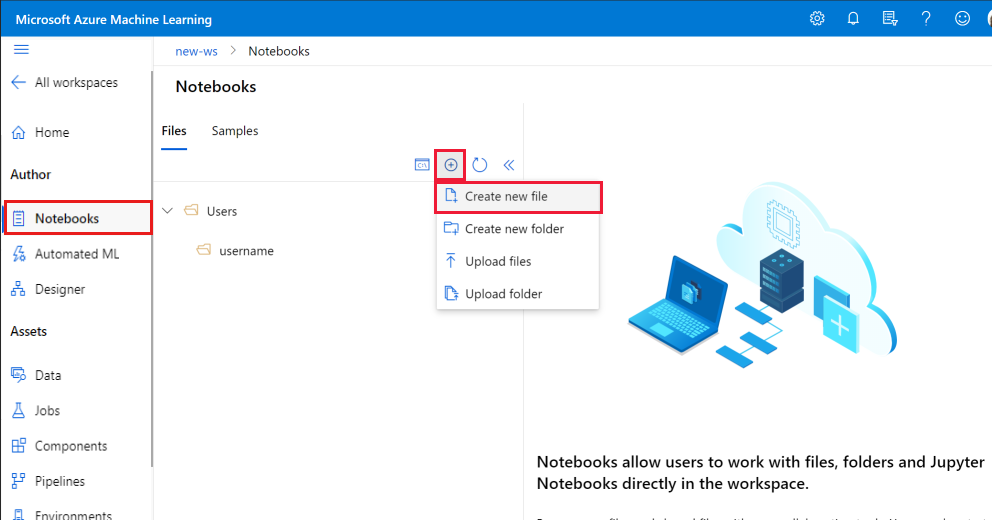Fájlok létrehozása és kezelése a munkaterületen
Megtudhatja, hogyan hozhatja létre és kezelheti a fájlokat az Azure Machine Learning-munkaterületen. Ezek a fájlok az alapértelmezett munkaterületi tárolóban vannak tárolva. A fájlok és mappák bárkivel megoszthatók, akik olvasási hozzáféréssel rendelkezik a munkaterülethez, és a munkaterület bármely számítási példányából használhatók.
Előfeltételek
- Azure-előfizetés. Ha még nincs Azure-előfizetése, kezdés előtt hozzon létre egy ingyenes fiókot.
- Egy Machine Learning-munkaterület. Munkaterület-erőforrások létrehozása.
Fájlok létrehozása
Új fájl létrehozása az alapértelmezett mappában (Users > yourname):
Nyissa meg a munkaterületét az Azure Machine Learning Studióban.
A bal oldalon válassza a Jegyzetfüzetek lehetőséget.
Válassza ki az + eszközt.
Válassza az Új fájl létrehozása lehetőséget.
Nevezze el a fájlt.
Válasszon egy fájltípust.
Válassza a Létrehozás lehetőséget.
A jegyzetfüzetek és a legtöbb szövegfájltípus az előzetes verzió szakaszban jelenik meg. A legtöbb más fájltípus nem rendelkezik előzetes verzióval.
Tipp
Ha nem látja a jegyzetfüzet megfelelő előnézetét, győződjön meg arról, hogy bővítményként van .ipynb megadva. Vigye az egérmutatót a fájlnév fölé a listában a ... kiválasztásához, ha át kell neveznie a fájlt.
Új fájl létrehozása egy másik mappában:
- Válassza a "..." lehetőséget. a mappa végén.
- Válassza az Új fájl létrehozása lehetőséget.
Fontos
A jegyzetfüzetekben és a szkriptekben lévő tartalmak esetleg beolvashatják a munkamenetekből származó adatokat, és hozzáférhetnek az adatokhoz anélkül, hogy szervezete az Azure-ban jelenik meg. Csak megbízható forrásokból származó fájlok betöltése. További információ: A kód biztonságossá tételének ajánlott eljárásai.
A fájlszerkesztési felület testreszabása
A Azure Machine Learning stúdió fájlszerkesztőben testre szabhatja a szerkesztési élményt a Parancskatalógus és a megfelelő billentyűparancsok használatával. Amikor meghívja a parancskatalógust, számos lehetőség közül választhat a szerkesztési élmény testreszabásához.
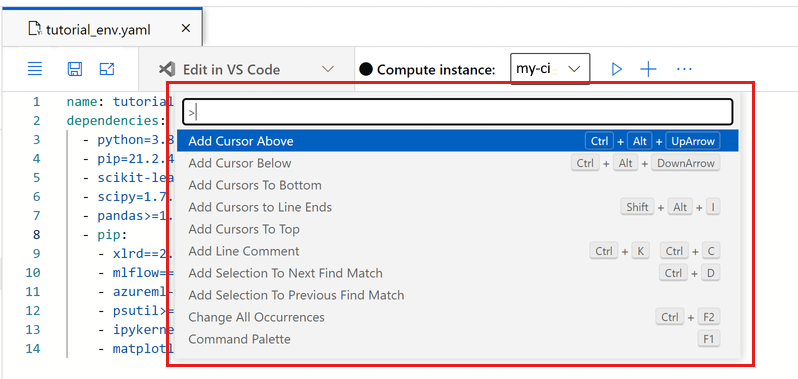
Ha meg szeretné hívni a parancskatalógust egy fájlon, használja az F1 vagy a jobb gombbal a szerkesztőtér bármely pontjára, és válassza a parancskatalógust a menüből.
Válassza például a "Behúzás szóközökkel" lehetőséget, ha azt szeretné, hogy a szerkesztő automatikusan behúzhassa a szóközöket a lapok helyett. Szánjon néhány percet a parancskatalógus különböző lehetőségeinek megismerésére.
Fájlok kezelése a Gittel
A Git-adattárak klónozásához és kezeléséhez használjon számításipéldány-terminált. Ha integrálni szeretné a Gitet az Azure Machine Learning-munkaterülettel, olvassa el a Git-integráció az Azure Machine Learninghez című témakört.
Minták klónozása
A munkaterület egy mintamappát tartalmaz jegyzetfüzetekkel, amelyek segítenek az SDK megismerésében, és példaként szolgálnak a saját gépi tanulási projektjeihez. Klónozza ezeket a jegyzetfüzeteket a saját mappájába a futtatáshoz és szerkesztéshez.
Fájlok megosztása
Másolja és illessze be az URL-címet egy fájl megosztásához. Ezt az URL-címet csak a munkaterület többi felhasználója érheti el. További információ a munkaterülethez való hozzáférés biztosításáról.
Fájl törlése
A Mintafájloknem törölhetők. Ezek a fájlok a stúdió részét képezik, és minden alkalommal frissülnek, amikor új SDK-t tesznek közzé.
AFájlok szakaszban található fájlokat az alábbi módokon törölheti:
- A studióban válassza ki a ... elemet egy mappa vagy fájl végén. Mindenképpen használjon támogatott böngészőt (Microsoft Edge, Chrome vagy Firefox).
- Használjon terminált a munkaterület bármely számítási példányából. A ~/cloudfiles mappa a munkaterület tárfiókjában található tárterületre van leképezve.
- A Jupyterben vagy a JupyterLabban az eszközeikkel.
Következő lépések
Visszajelzés
Hamarosan elérhető: 2024-ben fokozatosan kivezetjük a GitHub-problémákat a tartalom visszajelzési mechanizmusaként, és lecseréljük egy új visszajelzési rendszerre. További információ: https://aka.ms/ContentUserFeedback.
Visszajelzés küldése és megtekintése a következőhöz: